科技在每一分每一秒的进步,电脑系统也不例外。几乎每位网友都体验过的,经过微软的多年更新维护,win10已经越来越成熟了。但是还是有一些强迫症的网友,就想知道怎样优化可以让速度更快。小编就跟大家分享一个小技巧,怎么去优化win10。
1、在win10桌面上,鼠标右键点击“此电脑”图标,在点击图中所示的“属性”菜单。
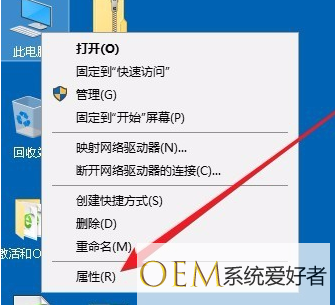
2、接着在出现的界面,点击“高级系统设置”。
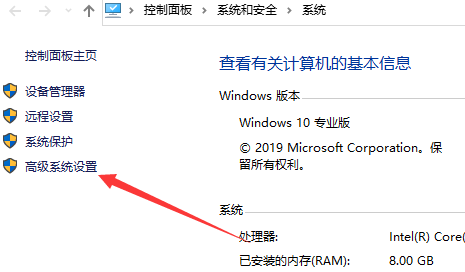
3、在下图所示的界面,性能中点击“设置”。
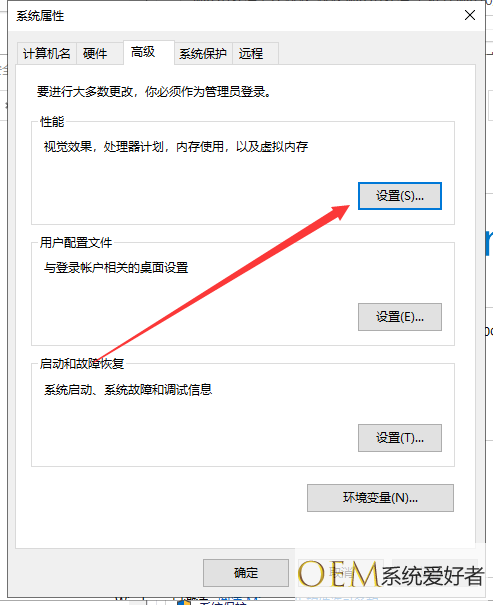
4、跟着图中箭头,点击“调整为最佳性能”。
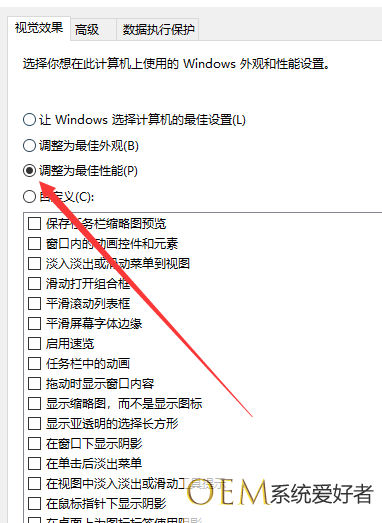
5、然后在启动和故障恢复中,点击“设置”。
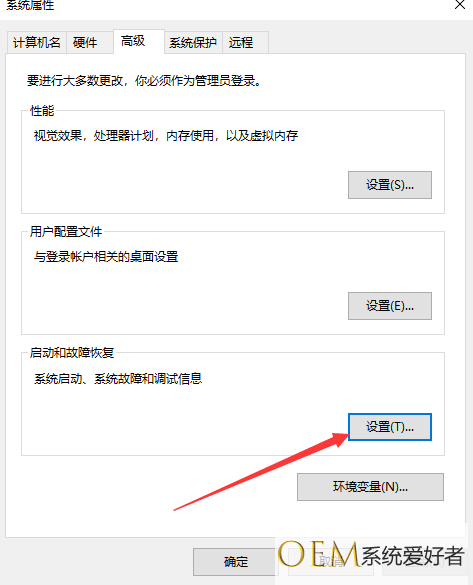
6、在下图箭头所示,选择选项为“小内存转储(256kb)”。
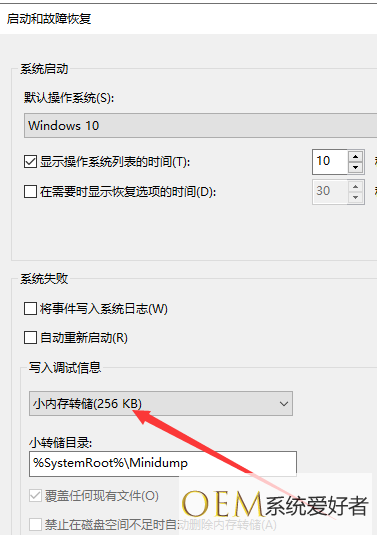
以上就是小编今天分享怎样让win10可以优化的速度更快的小技巧,有兴趣想自己动手尝试的,可以跟着图中的操作,自己一步一步的去操作,优化自己的win10系统。
发布者:系统爱好者,转转请注明出处:https://www.oem321.com/xtjq/win10xtjq/395572.html
